
第4章ERP系统初始化
33页1、第4章 ERP系统初始化内容提要 ERP系统初始化是企业使用ERP软件系统进行日常经营管理的基础,是一个将物质世界的实际企业转化为ERP系统中的数字化企业的过程,也是数字企业建模的过程。本章实验涉及四部分内容:管理维护数据、基础信息设置、基础数据设置与期初系统开账。管理维护数据,设置企业名称和对应的数据库账套并对系统数据的管理;基础信息设置,构建企业的经营模式和原则;各子系统的基础数据设置,勾画出数字企业运营蓝图;最后通过系统期初开账,完成整个系统初始化的全过程。本章重点 u 掌握ERP系统初始化的目的与方法;u 掌握系统管理的设置方法;u 掌握基础信息设置和基础数据设置的基本方法;u 了解基础设置与企业日常业务的相互关系。4.1 实验简介实验设计说明1、实验目标及任务本章提供实验,逐步深入地展现ERP数字企业构建蓝图,主要目标和任务在于帮助学者:l 了解数字化企业构建过程;l 了解ERP系统的集成和信息的关联性思想;l 掌握ERP系统初始化的目的与方法;l 理解管理维护数据的主要目的、设置方法;l 理解基础信息和基础数据设置的主要目的、设置的基本方法和控制作用;l 理解期初开账的意义
2、,掌握其设置方法。l 了解基础设置与企业日常业务的相互关系。2、实验设计思想1)实验背景:本章实验以某家具公司为背景,反映了普通制造企业的基本特征,包括企业的行业背景、主要产品、组织结构,重点介绍企业系统初始化流程;2)实验环境:实验以易助ERP系统为环境,主要介绍软件的运行环境、主要功能,重点突出理解ERP系统环境下的企业初始化流程。3)实验目的:本章实验以理解企业业务流程和系统功能设置,了解系统的集成和数据的关联,最终达到理解数字化企业构建的目的;4)实验内容:本章实验以模拟一家具生产厂为企业背景,在简化企业组织结构和管理原则的同时,仅以一个事业部生产经营为例,该事业部主要生产经营办公家具类产品。实验内容主要包含四部分:管理维护数据、基础信息设置、基础数据设置和期初开账实验。以此全面展开系统初始化活动,进一步理解数字化企业的构建;(1)在管理维护数据中主要新建公司、公司数据库账套以及该账套数据的维护;(2)在基础信息设置中主要设置该公司的组织机构和原则;(3)在基础数据设置中涉及各管理子系统的基础设置,用以设置各管理子系统的专用数据;(4)在期初开账中设置系统正常运行前的企业账面数
3、据。3、实验总体要求1)本实验为系统初始化实验,操作员统一为系统管理员或具有系统管理员身份的人员;2)在实验中注意思考每一项设置对业务流程的控制和影响;体会系统的集成性和信息的关联性;3)本章实验案例以2005年12月为业务运行期间,因此该实验进行之前系统日期设置为2005-11-30。4)鼓励勤思考、多阅读(帮助)、多练习。5)实验具体要求及主要步骤参看本章各实验之【实验要求】和【实验操作】;实验数据资料A企业“光华家具公司”,经营的是家具类产品,作为一般纳税人,需要缴纳税率为17 的增值税,税号是:TAX011;这个企业经营五种家具类产品沙发,大班椅,组合柜,躺椅,藤椅,办公椅,分别由五个事业部运作,其中办公椅为自主生产;五个事业部都有各自的信息技术人员,销售,采购,仓管,财务人员,而财务人员又分应付,应收负责人;经营的五种产品各自放在各自的库中,不能混放;五个事业部有不同的市场,客户完全不同;五个事业部的采购渠道完全不同。涉及的数据包括如下:(具体数据参看实验操作指导)1、基础信息,如表4-1所示。表4-1 基础信息表公共参数公共参数、进销存参数、财务参数、人事参数、启用系统系统
4、参数进销存参数、生管参数、账款参数、票据参数、会计参数、自动分录参数。单据设置系统自动完成假日表2005年全年周六周日双休部门设置BJD下设销售、采购、财务、生管部门;生产部门下设办公椅车间用户录入权限设置参见后面资料公司信息是对新增公司信息的补充性质类型“单据性质”、“客户类型”、“客户等级”、“客户地区”以及“供应商类型” 仓库信息新设“办公椅仓”、“原材料仓”、“大班椅仓”工艺信息“打磨”、“组装”两道工序结算方式系统自动完成会计分类01产成品;02原材料供应商信息嘉禾、元技、标志客户信息中实集团2、业务部门基础信息1)商品基本信息(具体数据参看实验操作指导)2)生产计划控制相关信息(具体数据参看实验操作指导)3)总账信息(具体数据参看实验操作指导)3、期初开账信息1)库存期初开账(具体数据参看实验操作指导)2)分录性质(具体数据参看实验操作指导)3)总账开账(具体数据参看实验操作指导)4)期末结账(具体数据参看实验操作指导) 实验教学安排1、实验内容安排1)管理维护数据,包括:新增公司、系统数据的备份与恢复;2)基础信息设置,包括:公共参数、系统参数、单据设置、假日表、部门设置
《第4章ERP系统初始化》由会员pu****.1分享,可在线阅读,更多相关《第4章ERP系统初始化》请在金锄头文库上搜索。
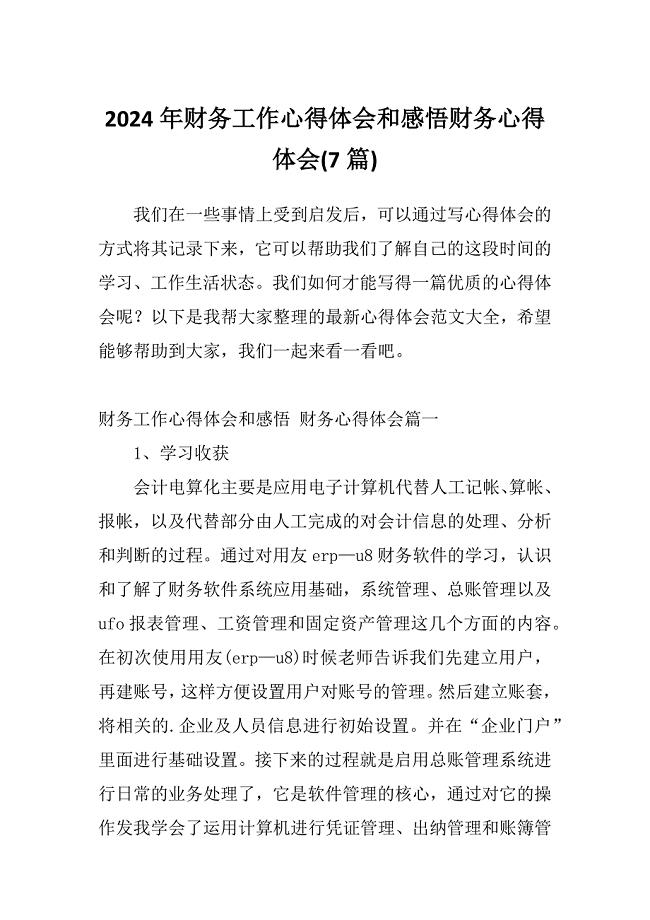
2024年财务工作心得体会和感悟财务心得体会(7篇)
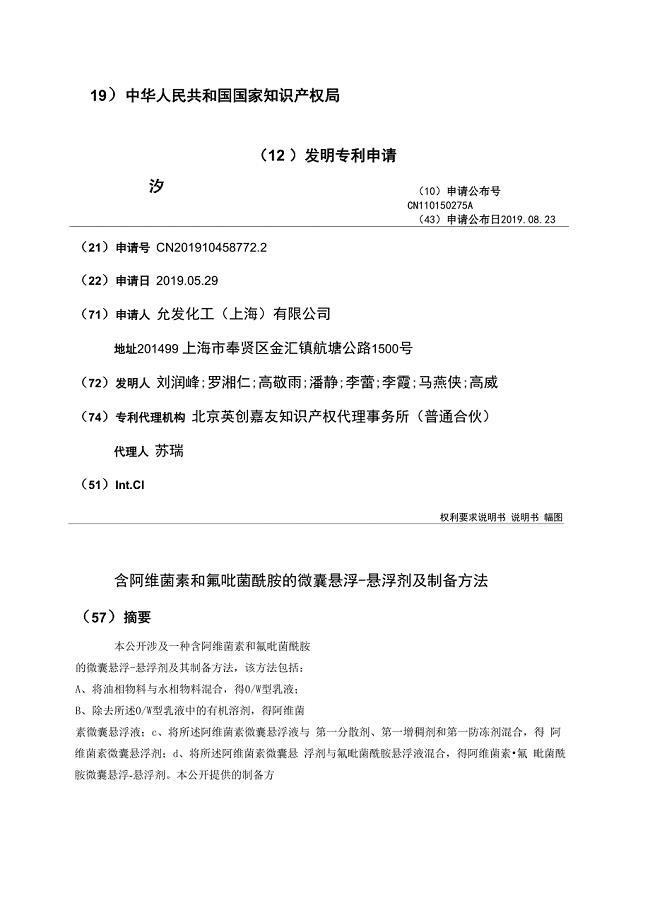
含阿维菌素和氟吡菌酰胺的微囊悬浮-悬浮剂及制备方法
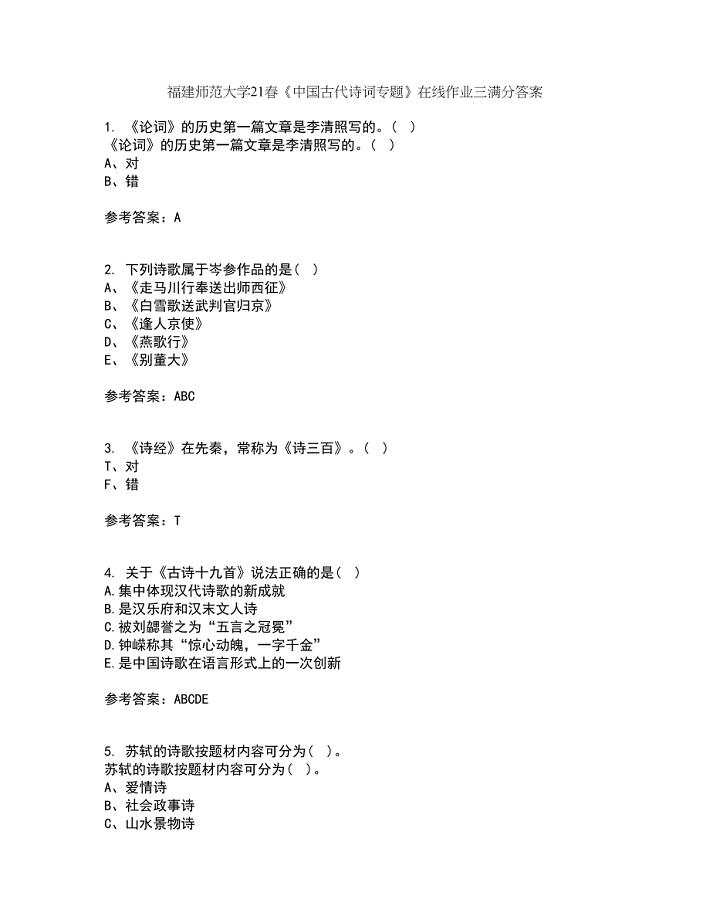
福建师范大学21春《中国古代诗词专题》在线作业三满分答案12
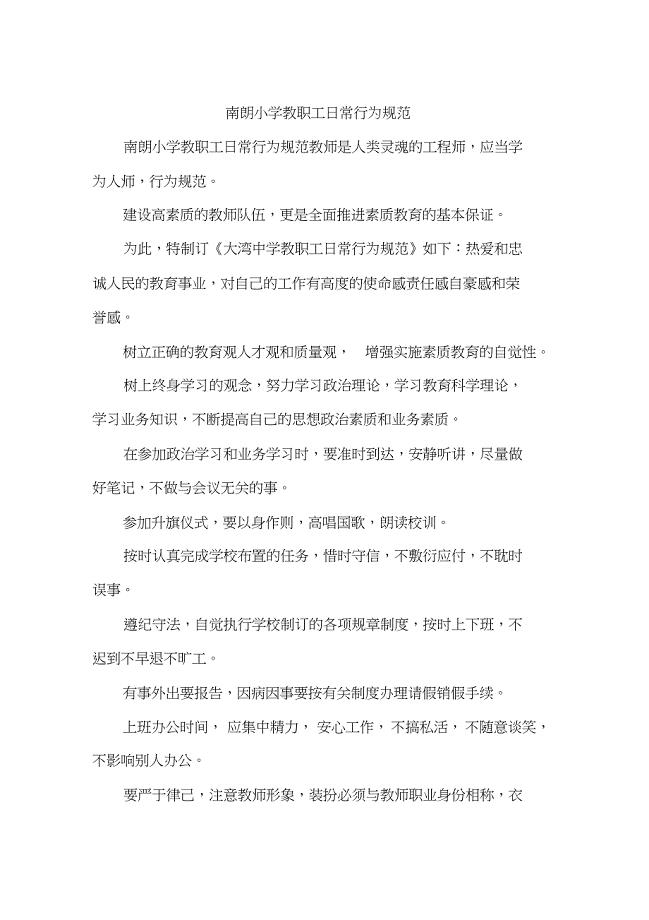
南朗小学教职工日常行为规范
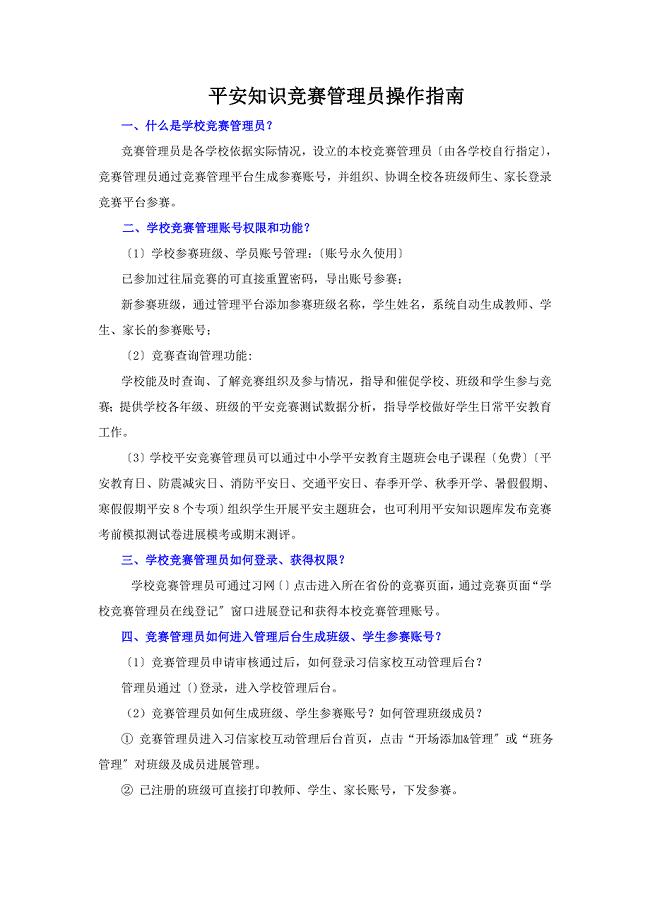
习网安全知识竞赛竟赛管理员操作指南
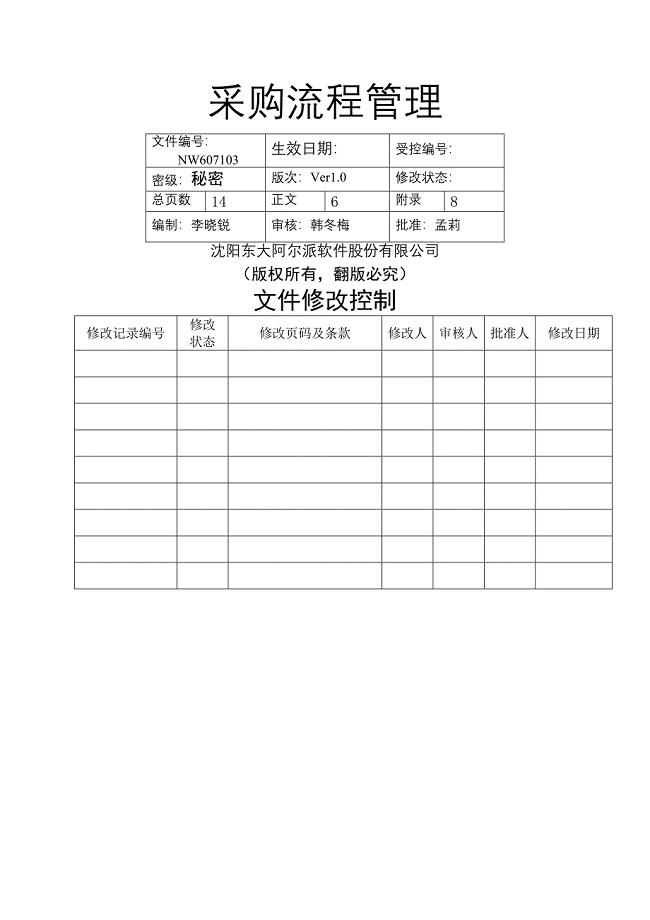
沈阳XX公司采购流程管理
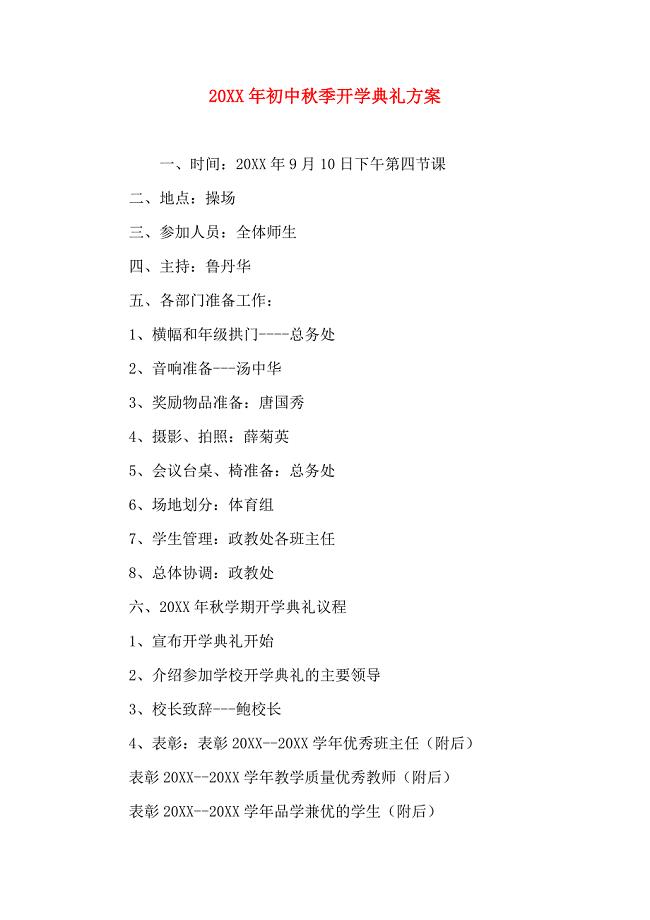
初中秋季开学典礼方案
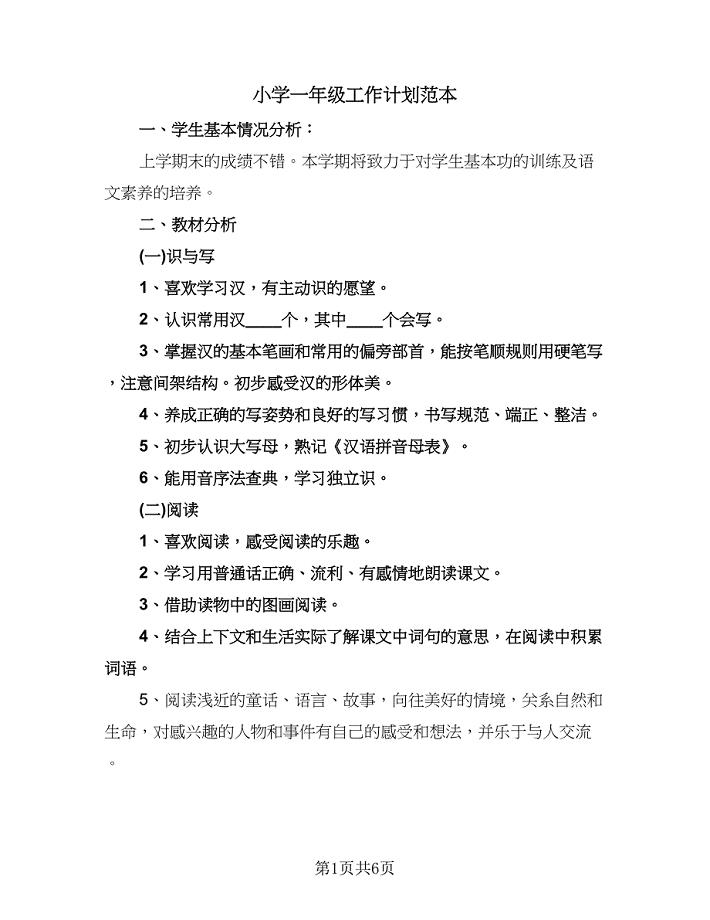
小学一年级工作计划范本(2篇).doc
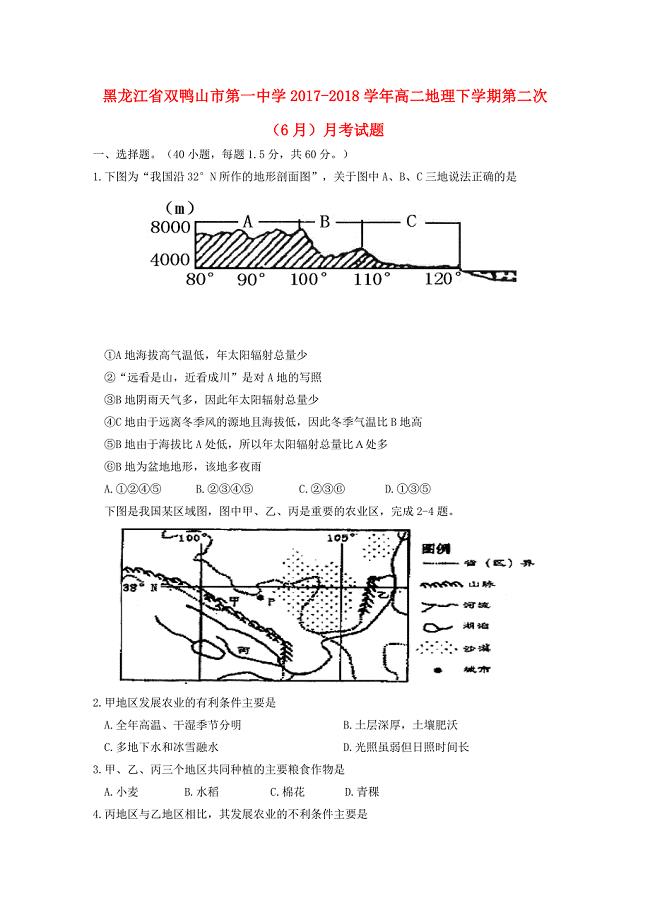
黑龙江省双鸭山市第一中学2017-2018学年高二地理下学期第二次6月月考试题
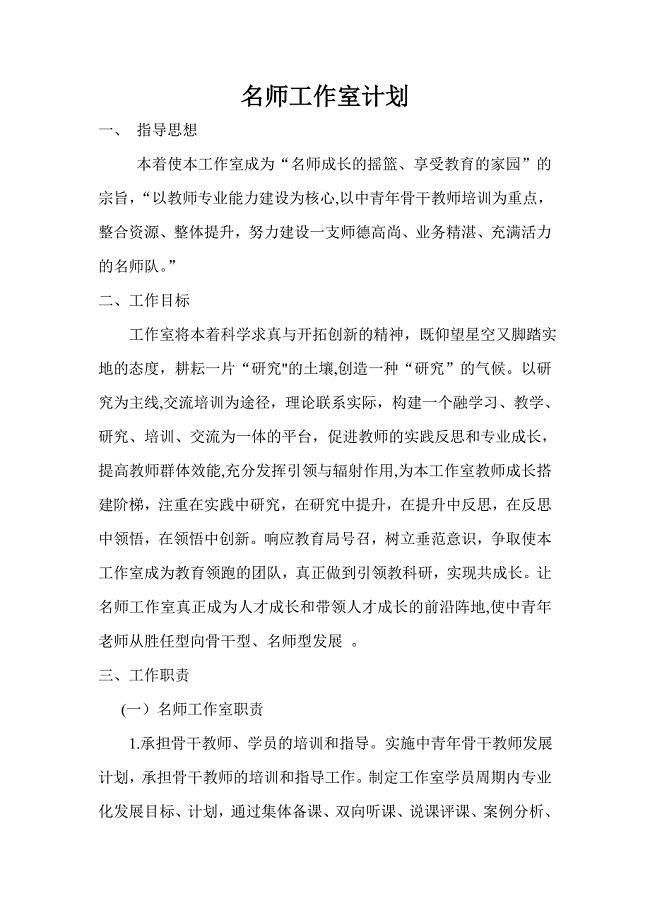
名师工作室计划
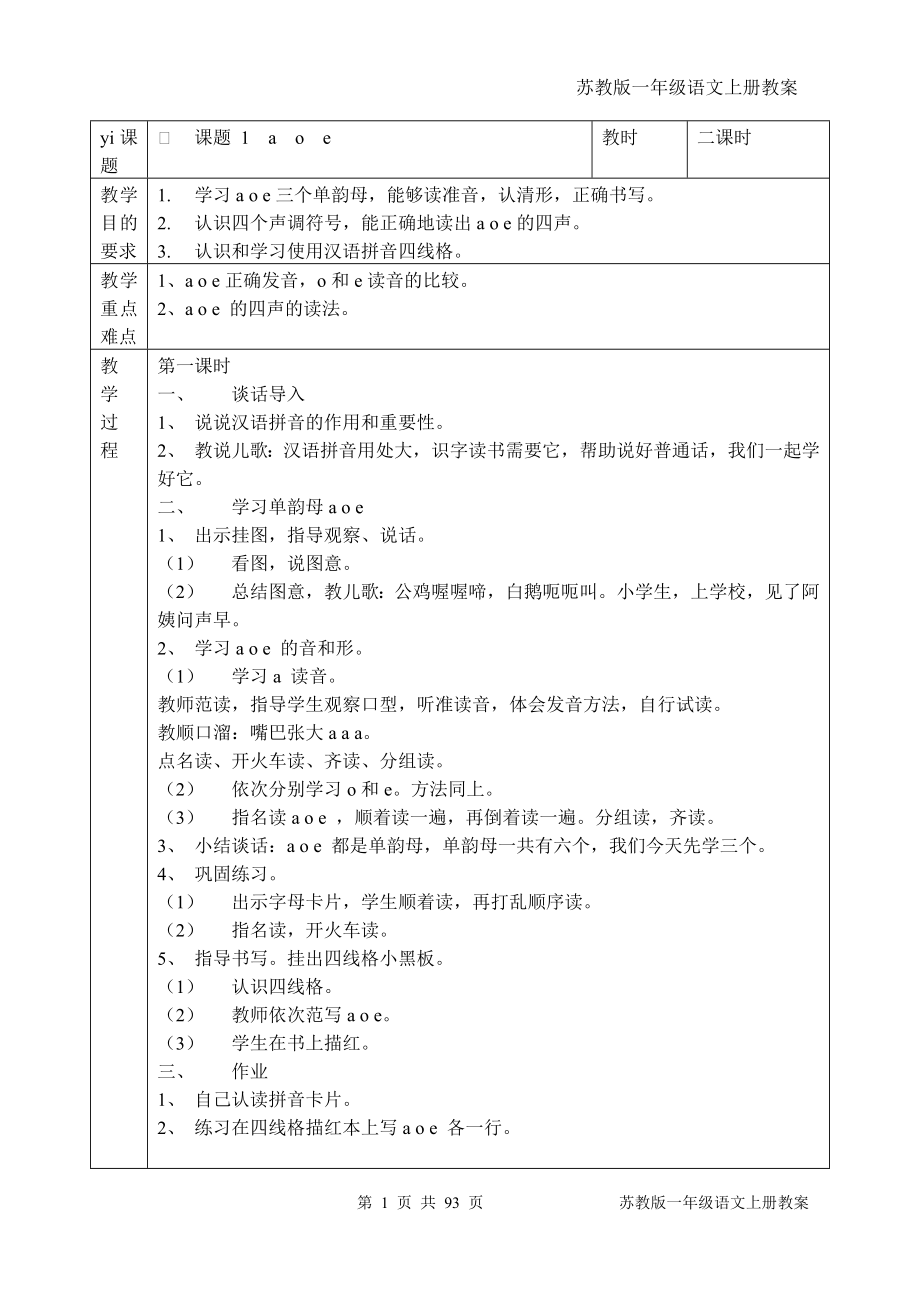
电子教案语文
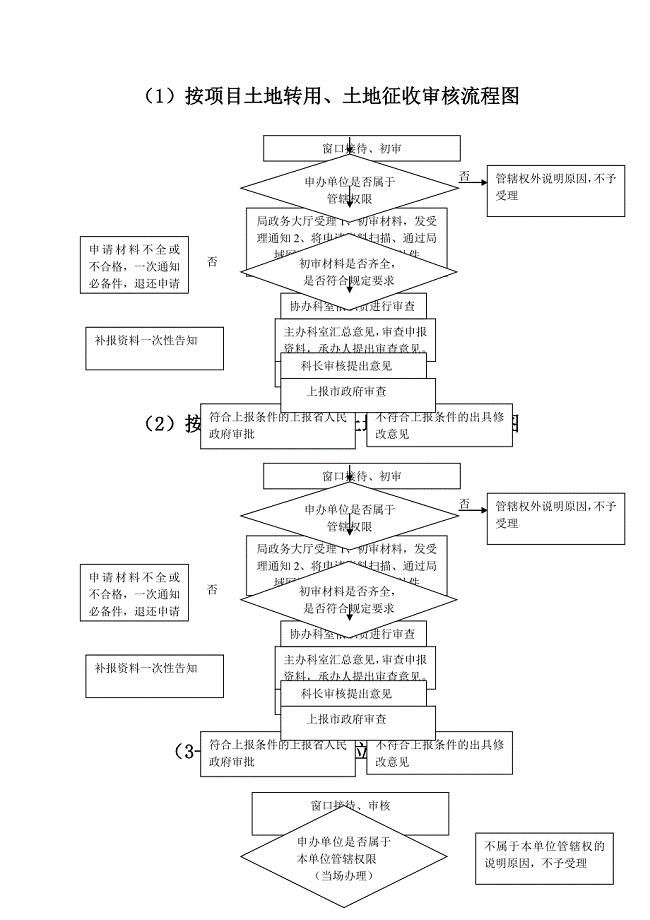
土地审批流程图
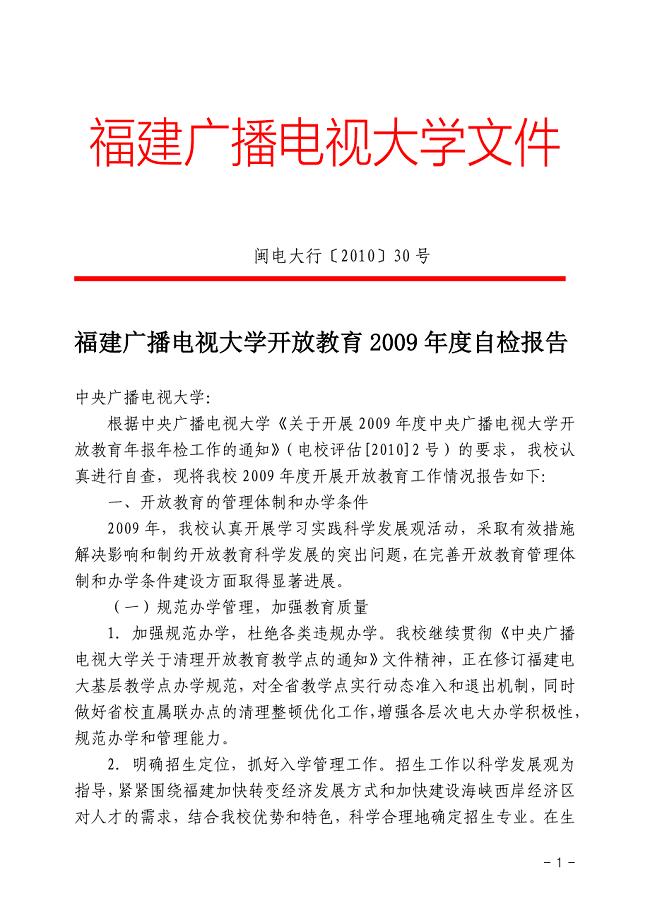
福建广播电视大学开放教学自检报告
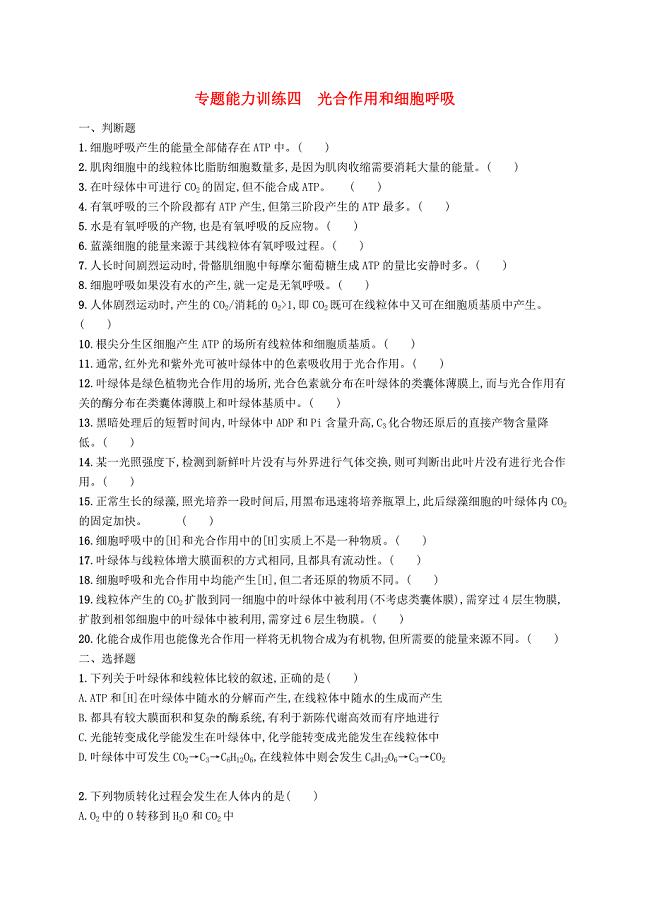
新课标2018届高三生物二轮复习专题能力训练四专题二细胞的代谢专题训练新人教版
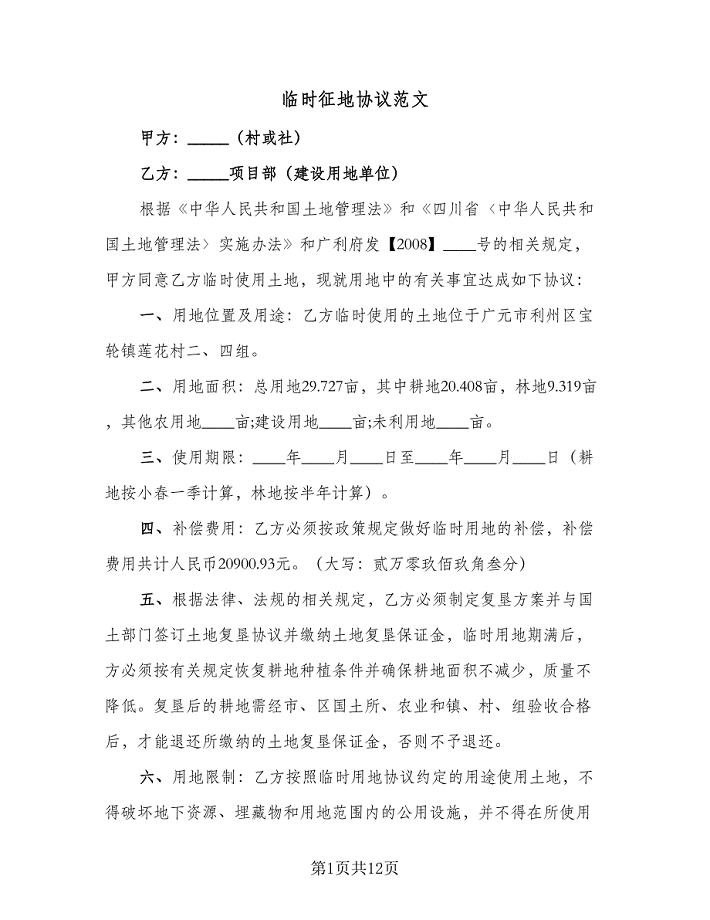
临时征地协议范文(八篇)
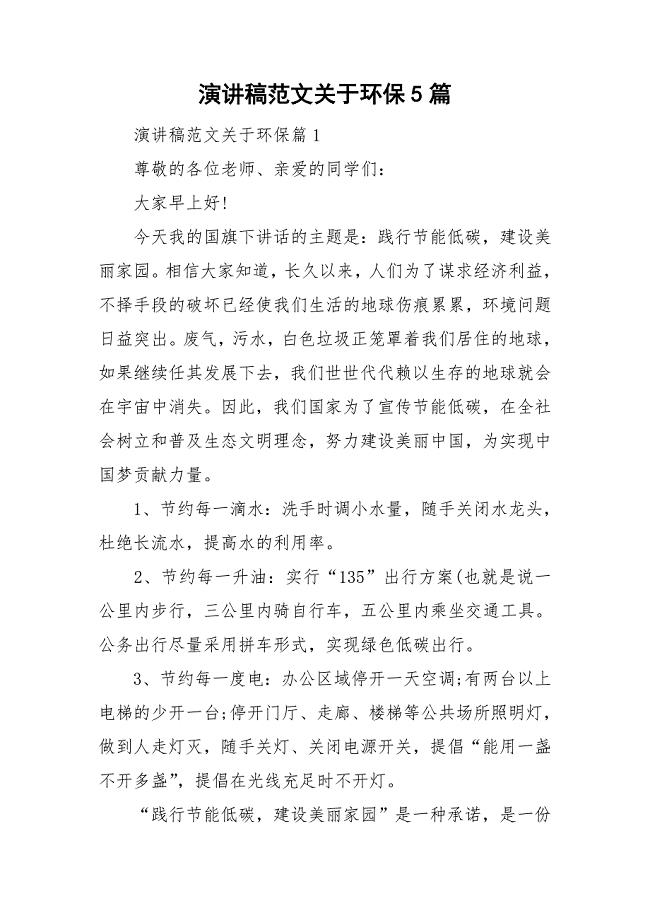
演讲稿范文关于环保5篇
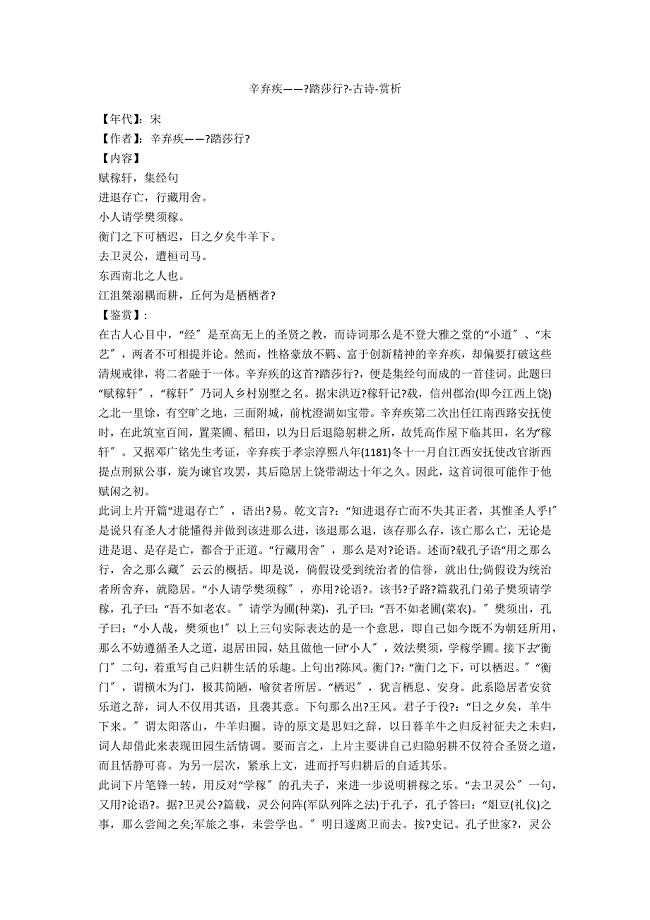
辛弃疾——《踏莎行》-古诗-赏析
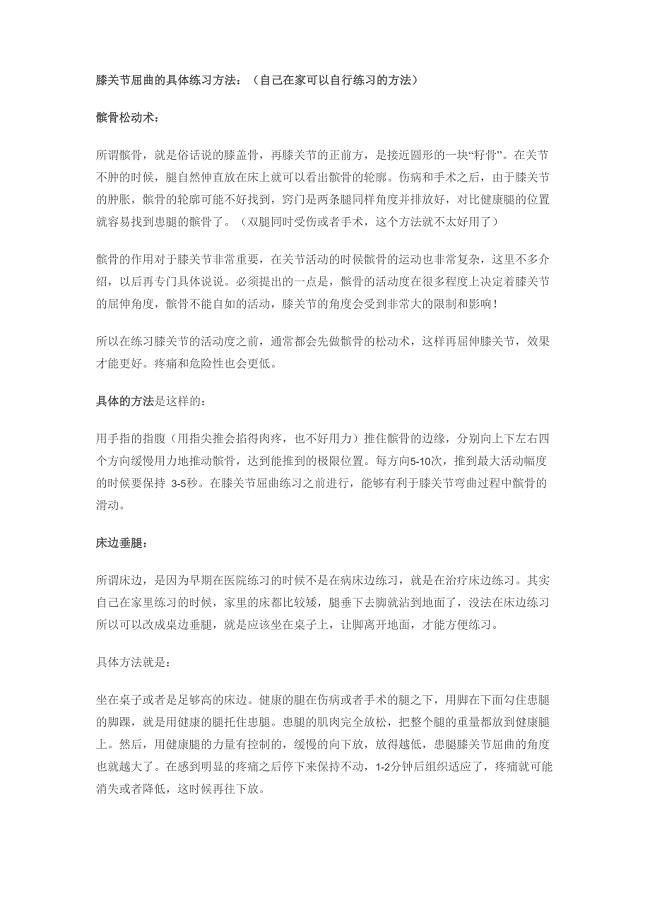
膝关节屈曲的具体练习方法
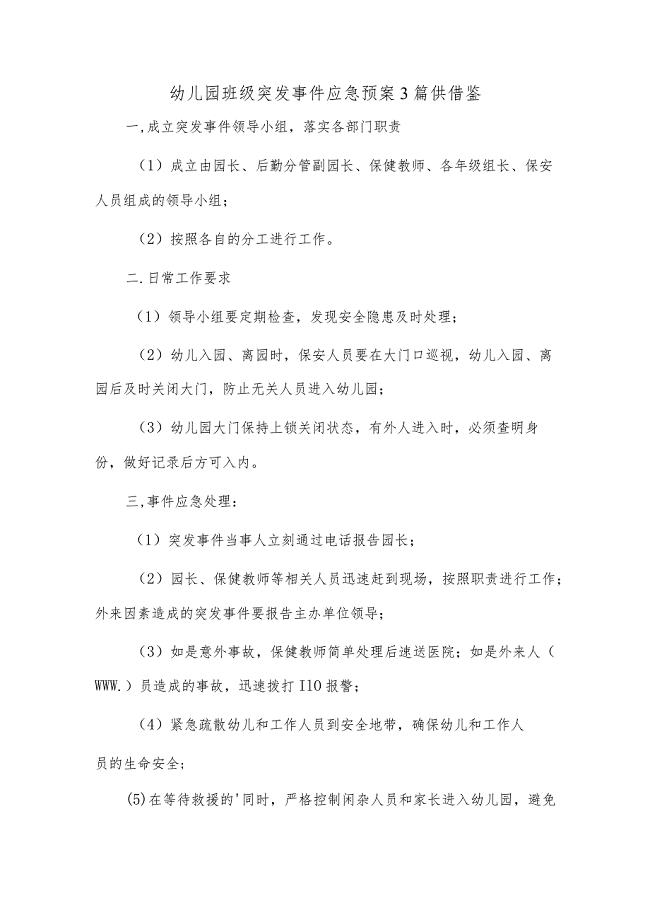
幼儿园班级突发事件应急预案3篇供借鉴
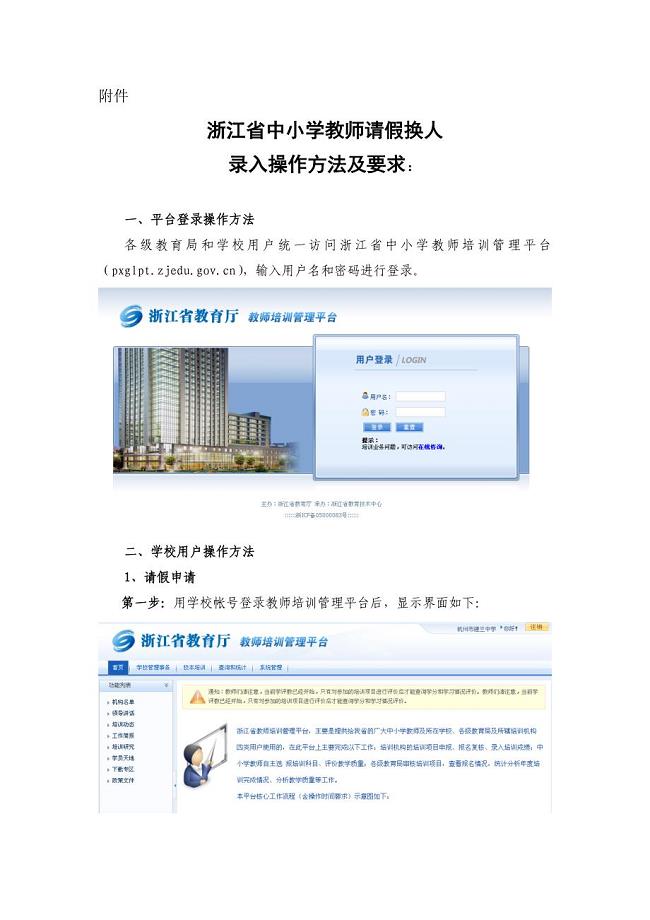
精品资料(2021-2022年收藏的)请假换人操作手册doc
 2023年乡村医生年度个人工作总结范文
2023年乡村医生年度个人工作总结范文
2023-03-08 4页
 怎样培养小学生的劳动习惯和劳动能力
怎样培养小学生的劳动习惯和劳动能力
2023-07-16 7页
 2023年医疗机构年开展安全生产月活动总结范文三篇
2023年医疗机构年开展安全生产月活动总结范文三篇
2024-02-09 6页
 2023年观看微电影《号声嘹亮》个人心得感悟范文5篇
2023年观看微电影《号声嘹亮》个人心得感悟范文5篇
2023-10-17 6页
 2023年《荆棘鸟》读书笔记范文
2023年《荆棘鸟》读书笔记范文
2023-07-01 4页
 幼儿园学校内部控制手册
幼儿园学校内部控制手册
2022-09-03 15页
 2023年教师观看专题片《基石》心得感悟范文三篇
2023年教师观看专题片《基石》心得感悟范文三篇
2023-11-07 9页
 2023年乡镇干部年度个人工作总结范文五篇
2023年乡镇干部年度个人工作总结范文五篇
2023-06-30 13页
 2023年装饰公司客服年度个人工作总结范文
2023年装饰公司客服年度个人工作总结范文
2023-11-20 5页
 凡卡的个人读后感400字5篇
凡卡的个人读后感400字5篇
2023-01-08 8页

